Jak zapobiec przenoszeniu lub przeciąganiu i upuszczaniu folderu programu Outlook?
Czy kiedykolwiek napotkałeś problem polegający na przypadkowym przeciągnięciu podfolderu wiadomości e-mail do innych podfolderów i naprawdę nie wiesz, który folder zawiera przeniesiony podfolder? Następnie musisz przeglądać wszystkie podfoldery, szukając tego przypadkowego przeciągnięcia podfolderu. Czy istnieje sposób, aby zapobiec przenoszeniu lub przeciąganiu i upuszczaniu folderu programu Outlook? W rzeczywistości program Outlook nie ma metody rozwiązania tego problemu. Możesz jednak włączyć blokadę kliknięcia myszy i zmienić jej ustawienia, aby to osiągnąć.
Zapobiegaj przenoszeniu folderu programu Outlook lub przeciąganiu i upuszczaniu
- Automatyzuj wysyłanie e-maili za pomocą Auto CC / BCC, Auto Forward według zasad; wysłać Automatyczna odpowiedź (Poza biurem) bez konieczności korzystania z serwera wymiany...
- Otrzymuj przypomnienia takie jak Ostrzeżenie BCC podczas odpowiadania wszystkim, gdy jesteś na liście BCC, oraz Przypomnij o braku załączników za zapomniane załączniki...
- Popraw wydajność poczty e-mail dzięki Odpowiedz (wszystkim) z załącznikami, Automatyczne dodawanie pozdrowień lub daty i godziny do podpisu lub tematu, Odpowiedz na wiele e-maili...
- Usprawnij wysyłanie e-maili za pomocą Przypomnij sobie e-maile, Narzędzia załączników (Kompresuj wszystko, automatycznie zapisuj wszystko...), Usuń duplikaty, Szybki raport...
 Zapobiegaj przenoszeniu folderu programu Outlook lub przeciąganiu i upuszczaniu
Zapobiegaj przenoszeniu folderu programu Outlook lub przeciąganiu i upuszczaniu
Aby zapobiec przenoszeniu lub przeciąganiu i upuszczaniu folderu programu Outlook, wykonaj następujące czynności.
1. Kliknij Start przycisk, a następnie kliknij Panel sterowania. Zobacz zrzut ekranu:
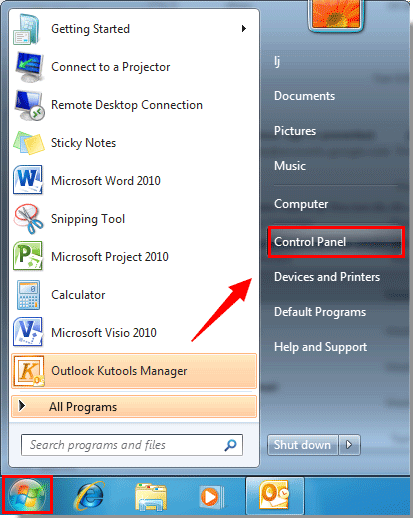
2. W wyskakującym oknie wybierz Duże ikony or małe ikony Zobacz i wysłuchaj by rozwijaną listę, a następnie kliknij Mysz.
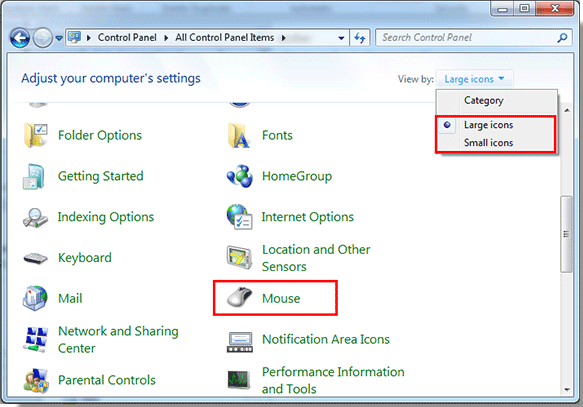
3. w Właściwości myszy w oknie dialogowym, zaznacz Włącz ClickLock a następnie kliknij Ustawienia przycisk.
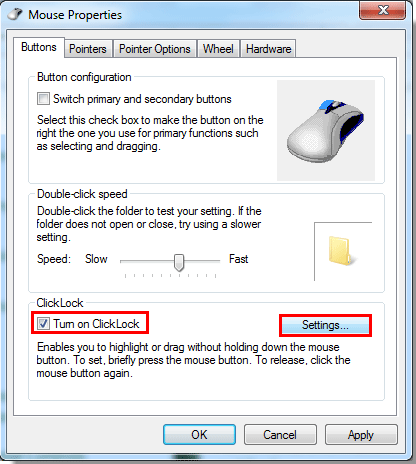
4. w Ustawienia ClickLock w oknie dialogowym dostosuj czas przytrzymywania myszy, przesuwając  przycisk w lewo lub w prawo. Następnie kliknij OK przycisk.
przycisk w lewo lub w prawo. Następnie kliknij OK przycisk.
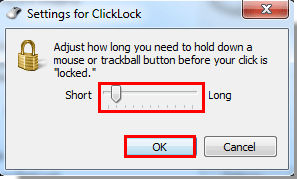
5. Kiedy wraca do Właściwości myszy okno dialogowe, kliknij OK przycisk. Następnie zamknij Panel sterowania okno.
Teraz podczas przeciągania podfolderu do innych podfolderów folder wyboru nie zostanie zwolniony, dopóki nie klikniesz ponownie. Dzięki temu podfolder nie zostanie przypadkowo przeciągnięty i upuszczony.
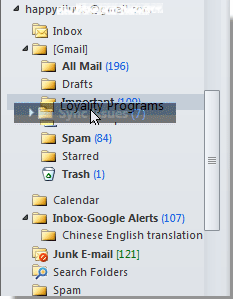
Note: Po włączeniu funkcji ClickLock, wybór może wpłynąć na inne aplikacje. Możesz przejść do okna dialogowego Właściwości myszy, aby wyłączyć tę funkcję, odznaczając opcję Włącz ClickLock.
Najlepsze narzędzia biurowe
Kutools dla programu Outlook - Ponad 100 zaawansowanych funkcji, które usprawnią Twoje perspektywy
🤖 Asystent poczty AI: Natychmiastowe profesjonalne e-maile z magią AI — genialne odpowiedzi jednym kliknięciem, doskonały ton, biegła znajomość wielu języków. Zmień e-mailing bez wysiłku! ...
📧 Automatyzacja poczty e-mail: Poza biurem (dostępne dla POP i IMAP) / Zaplanuj wysyłanie wiadomości e-mail / Automatyczne CC/BCC według reguł podczas wysyłania wiadomości e-mail / Automatyczne przewijanie (Zasady zaawansowane) / Automatyczne dodawanie powitania / Automatycznie dziel wiadomości e-mail od wielu odbiorców na pojedyncze wiadomości ...
📨 Zarządzanie e-mail: Łatwe przywoływanie e-maili / Blokuj oszukańcze wiadomości e-mail według tematów i innych / Usuń zduplikowane wiadomości e-mail / Wiecej opcji / Konsoliduj foldery ...
📁 Załączniki Pro: Zapisz zbiorczo / Odłącz partię / Kompresuj wsadowo / Automatyczne zapisywanie / Automatyczne odłączanie / Automatyczna kompresja ...
🌟 Magia interfejsu: 😊Więcej ładnych i fajnych emotikonów / Zwiększ produktywność programu Outlook dzięki widokom na kartach / Zminimalizuj program Outlook zamiast go zamykać ...
>> Cuda jednym kliknięciem: Odpowiedz wszystkim, dodając przychodzące załączniki / E-maile chroniące przed phishingiem / 🕘Pokaż strefę czasową nadawcy ...
👩🏼🤝👩🏻 Kontakty i kalendarz: Grupowe dodawanie kontaktów z wybranych e-maili / Podziel grupę kontaktów na pojedyncze grupy / Usuń przypomnienia o urodzinach ...
O Cechy 100 Poczekaj na eksplorację! Kliknij tutaj, aby dowiedzieć się więcej.

